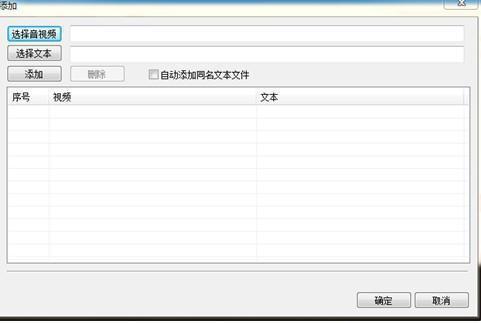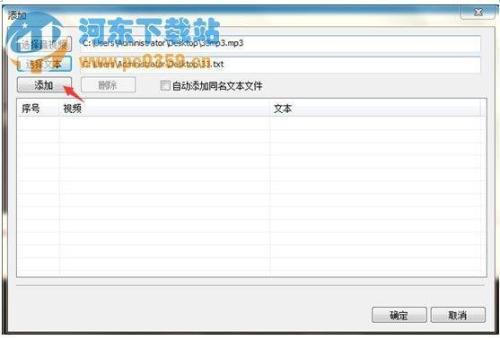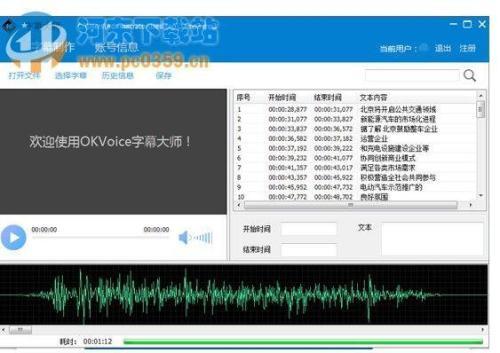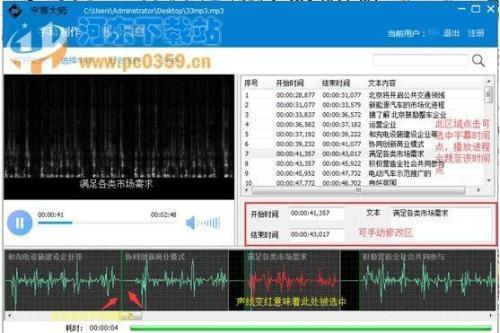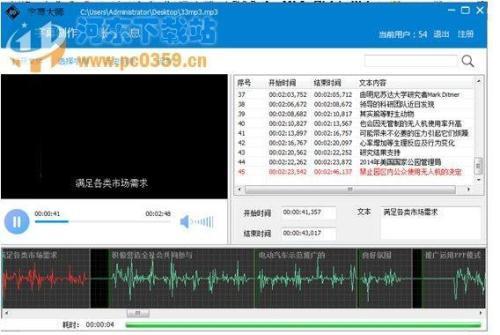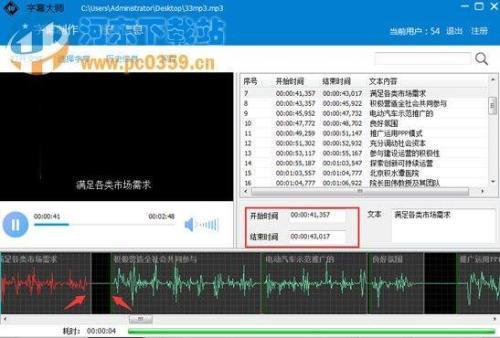字幕大师怎么使用
字幕大师是一款主要帮助用户对视频进行添加字幕的软件,该软件除了自动识别字幕以外,还具备语音转字幕的功能,故此许多人会通过该软件观看一些国外视频,或为自己制作的视频添加字幕;当然最具特点的功能是:能够批量添加处理字幕,自动创建时间轴,能为用户在对视频添加字幕时,大大较少了手动设置时间轴的麻烦,不过对于刚刚接触到字幕大师的用户不是特别的了解如何批量添加水印,所以小编在这里为大家带来了详细的操作方法,希望对您有所帮助。
字幕大师使用方法 第一步:下载“字幕大师”
第二步:解压下载后解压,打开oksrtmaster.exe
第三步:注册充值
字幕大师需要注册和充值。
下图标红框里有注册按钮。根据要求填好信息,到注册邮箱里激活,账号即可使用。
账号信息里可以看到自己的账户,包括充值、余额、剩余使用时间、修改密码、取消自动登录等。
第四步:导入音视频文件和文本文件音视频文件支持普遍格式如mp3、mp4、wav、wmv、avi、mpg、mpeg;文本文件仅支持txt文件。点击“打开文件”按钮
进入该界面
然后依次选择音视频文件和文本文件(注:二者需是对应关系),点击“添加”
如需批量处理多个字幕文件,可重复“选择音视频+选择文本+添加”步骤。
第五步:生成字幕文件
依次导入音视频文件和文本文件后,点击“确认”,字幕大师即可开始对齐工作。稍等片刻,页面下进度条完成后,时间轴即可生成,如下图:
各处功能如图所示:
一般字幕对齐没有问题的情况下,字体为黑色,如果机器识别该处不准确或不正确,会标红提示,如图:
此时可以拖动时间轴上的竖线来完成修改(或手动修改“开始时间”和“结束时间”的数值)
校对完成之后,选择保存即可,默认为srt格式。
注意:
(1)该软件必须联网使用
(2)TXT文本文件有要求,里面内容每行不要超过15个字
(3)该软件对背景音乐、视频内的环境音、说话人口音有要求,背景音越干净、口音越准确,识别准确率越高
(4)一般一小时内的音视频文件处理起来没问题
(5)不能识别歌曲、唱词
上述方法就是小编为大家带来的字幕大师使用方法,其实该软件操作也比较的交单,只需要记住所需注意的问题,可为用户在制作操作过程中减少出错的问题!